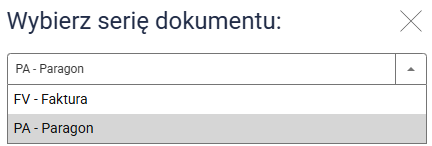Paragon możesz wystawić z poziomu karty zamówienia, ręcznie lub automatycznie. Możesz dodać też paragon ręcznie bezpośrednio z karty Paragony.
Gdzie znajdę paragony?
Listę paragonów znajdziesz w Dokumenty [Nowe] ⇨ Dokumenty sprzedaży. Zostanie wczytana lista wszystkich paragonów.

Możesz wyeksportować paragony wystawione w danym okresie czasu klikając przycisk Eksportuj.

Za pomocą akcji masowych możesz szybko wykonać na zaznaczonych paragonach wybrane przez siebie akcje automatyczne, takie jak masowe wysyłanie paragonów, eksport danych do Excela, eksport plików obsługiwanych przez biura rachunkowe, generowanie plików PDF, pobieranie i drukowanie.
Wybierając z rozwijanej listy łatwo możesz wyświetlić wszystkie paragony wystawione w danym miesiącu, lub roku. Dzięki filtrom możesz wyszukać paragon po nazwie, nr zamówienia, nr paragonu, dacie utworzenia lub statusie.

Przy każdym dokumencie znajdziesz przyciski, które pozwolą Ci przejść do edycji paragonów, wydrukować, usunąć wybrane paragony.
Wystawianie paragonu z karty zamówienia
1. Przejdź do zakładki Zamówienia ⇨ Zamówienia.
2. Edytuj zamówienie, do którego chcesz wystawić paragon.
3. Najedź myszą na opcję Faktura ⇨ Wystaw paragon.

4. Paragon zostanie wystawiony. Wystawiony paragon znajdziesz w Dokumenty [Nowe] ⇨ Dokumenty sprzedażowe. Możesz go tam edytować, jeśli potrzebujesz jeszcze uzupełnić, dodać lub usunąć
produkty, zmienić dane. Możesz też dodać Dodatkowy Opis, który będzie
wydrukowany na dole paragonu. Mogą to być podziękowania za transakcję,
albo np. kod rabatowy dla klienta.
Ręczne wystawianie paragonu
1. Przejdź do zakładki Dokumenty [Nowe] ⇨ Dokumenty sprzedażowe.
2. Kliknij ikonę plusa i wybierz Paragon.
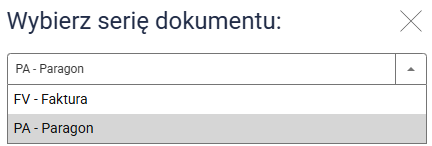
3. Wypełnij formularz.

4. Kiedy uzupełnisz już wszystkie dane, ręcznie lub automatycznie. Kliknij niebieski klawisz Zapisz.